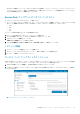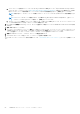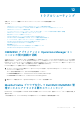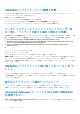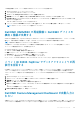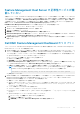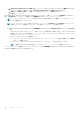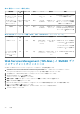Install Guide
表 28. 管理サーバーのポート情報 (続き)
通信目的 ポート番
号
プロトコル 方向 ソース 送信先 説明
SCOM への正常性
またはメトリックの
アップデート。
5985 およ
び 5986
TCP 入力 OMIMSSC ア
プライアン
ス
すべての SCOM
MS
Powershell コマンドはアプライア
ンスから開始されます。
SCOM へのインベ
ントリーまたは正常
性のアップデート
111 および
2049
TCP および
UDP
出力 すべての
SCOM MS
OMIMSSC アプ
ライアンス
アプライアンスは NFS 共有を公
開して、インベントリーの詳細を
管理パックに共有します。
UI 操作 443 TCP 出力 すべての
SCOM MS
OMIMSSC アプ
ライアンス
SCOM コンソールから起動された
Dell EMC OpenManage Integration
ダッシュボードを使用した UI 操
作
表 29. Dell EMC デバイスのポート情報(iDRAC、CMC、OME-Modular、ネットワーク スイッチ)
通信目的 ポート番
号
プロトコル 方向 ソース 送信先 説明
SNMP トラップ 162 UDP 出力 iDRAC、CMC、
ネットワーク
デバイス
プロキシ MS ま
たは MS
OMIMS.SC は、デバイス全体をす
べてのプロキシ MS に分散させ
ます
プロキシ MS はアラートを受信
し、Windows イベントに変換しま
す。
デバイスからの正常
性、メトリック、ま
たはインベントリー
収集
443 TCP 入力 OMIMSSC ア
プライアンス
iDRAC、CMC、ネ
ットワーク デバ
イス
● WSMAN/RedFish/SNMP を
使用
Web Services Management(WS-Man)と SMASH デバ
イステンプレートのインストール
WS-Man と SMASH デバイステンプレートをインストールするには、次の手順を実行します。
1. www.microsoft.com/en-in/download/confirmation.aspx?id=29266 から、SMASH ライブラリ MPB ファイル WS-
ManagementAndSMASHDeviceDiscoveryTemplate.msi を一時的な場所にダウンロードします。
2. .msi を実行して、SMASH Library MPB ファイルをユーザー/デフォルトの場所にコピーします。
3. Operations Manager コンソール を起動します。
4. ナビゲーションペインで、管理 をクリックします。
5. 管理 を展開し、管理パック をクリックして、右ペインの 管理パックのインポート を選択します。
6. 追加 > ディスクから追加 をクリックします。
7. Microsoft の SMASH ライブラリ MPB ファイルをダウンロードした場所の詳細を入力するか、その場所に移動します。
8. MPB ファイルを選択して 開く をクリックします。
管理パックのインポート画面 が表示され、インポートリスト にテンプレートが表示されます。
9. インストール をクリックします。
70 付録